数码复合机的使用方法
京瓷复合机机网络打印和扫描的安装方法
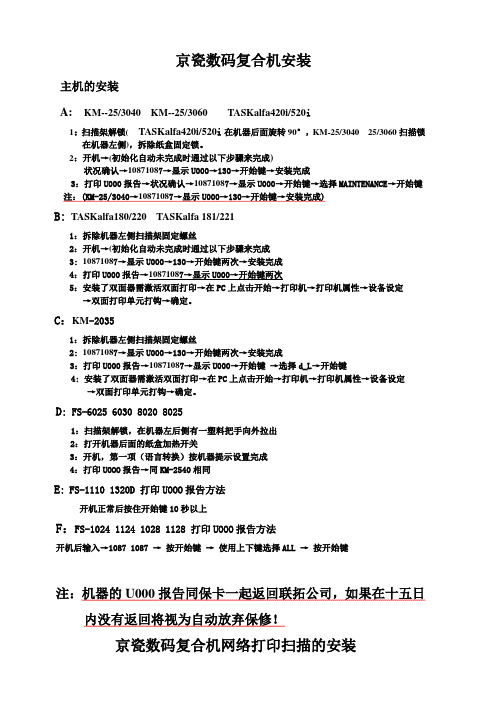
京瓷数码复合机安装主机的安装A: KM--25/3040KM--25/3060 TASKalfa420i/520i1:扫描架解锁(TASKalfa420i/520i在机器后面旋转90°,KM-25/3040 25/3060扫描锁在机器左侧),拆除纸盒固定锁。
2:开机→(初始化自动未完成时通过以下步骤来完成)状况确认→10871087→显示U000→130→开始键→安装完成3:打印U000报告→状况确认→10871087→显示U000→开始键→选择MAINTENANCE→开始键注:(KM-25/3040→10871087→显示U000→130→开始键→安装完成)B:TASKalfa180/220 TASKalfa 181/2211:拆除机器左侧扫描架固定螺丝2:开机→(初始化自动未完成时通过以下步骤来完成3: 10871087→显示U000→130→开始键两次→安装完成4:打印U000报告→10871087→显示U000→开始键两次5:安装了双面器需激活双面打印→在PC上点击开始→打印机→打印机属性→设备设定→双面打印单元打钩→确定。
C:KM-20351:拆除机器左侧扫描架固定螺丝2: 10871087→显示U000→130→开始键两次→安装完成3:打印U000报告→10871087→显示U000→开始键→选择d_L→开始键4: 安装了双面器需激活双面打印→在PC上点击开始→打印机→打印机属性→设备设定→双面打印单元打钩→确定。
D: FS-6025 6030 8020 80251:扫描架解锁,在机器左后侧有一塑料把手向外拉出2:打开机器后面的纸盒加热开关3:开机,第一项(语言转换)按机器提示设置完成4:打印UOOO报告→同KM-2540相同E:FS-1110 1320D 打印UOOO报告方法开机正常后按住开始键10秒以上F:FS-1024 1124 1028 1128 打印UOOO报告方法开机后输入→1087 1087 →按开始键→使用上下键选择ALL →按开始键注:机器的U000报告同保卡一起返回联拓公司,如果在十五日内没有返回将视为自动放弃保修!京瓷数码复合机网络打印扫描的安装网络打印的安装(KM-25/3040 KM-30/3060 KM-40/5050 TASKalfa420i/520i)1:打开机器→打开系统菜单→系统→网络→输入IP端口地址(选择关闭)192.168.1.xx255.255.255.0192.168.1.02:确认→3:设定完成后关机重启打印机4: 在PC上运行CMD→输入ping 192.168.1.xx回车,确定拼通后,放置光盘安装打印驱动,当无法检测到机器端口是,使用自定义添加端口(端口与主机端口相同)扫描的安装1: 在PC上建一个共享文件夹2:在打印上按发送键进入→编辑文件夹路径3:主机名→ PC的IP地址(192.168.1.XX)路径→共享文件夹名称用户名→ administrator (计算机名)密码→无(如果有密码需输入密码)4:按连接测试→连接完成后→添加→个人编号(自动生成)名称(共享文件夹名称)拼音(共享文件夹名称)完成确定5:扫描的使用按发送→地址薄→选择要发送的文件夹名称→设置(分辨率浓度色彩尺寸等) →确定→按开始键→选择继续扫描或扫描结束→扫描任务完成。
三星SL-K3300SL-K3250系列数码复合机说明书

规格参数
一般规格
处理器 操作面板 内存 硬盘(选配) 接口(标准) 接口(选配) 功耗 尺寸(宽 X深X高) 最大尺寸(宽 X深X高) 重量 最大月打印负荷 网络安全性
1GHz(双核) 7英寸彩色触控面板 LCD,800x480(WVGA) 1.5GB 320GB或更高/用户可用空间:300GB 高速USB2.0设备/主机,以太网10/100/1000BASETX IEEE802.11b/g/n+NFC Active Type 最大1.75kW(就绪:100Wh,睡眠:1.5W) 566x620x820mm 566x620x1,080mm 60.9kg(134.26lb) -K3250NR:60,000页 -K3300NR:80,000页 SSL/TLS,Ipsec,SNMPv3,协议&端口管理,IPv6,IP/MAC过滤,IEEE802.1x
在快节奏的商务中, 选择多功能K3300 K3250系列
配置&选购
1
控制面板
2
7.0英寸LCD 触摸屏
纸盒
侧盖
3
前盖
墨粉盒
1 选择一个
2
3 选择一个
OR
• 排纸处理器
*仅K3300NR
• 作业分离器
• 无线/NFC组件
(选购,SL-NWE001X)
• FDI组件
OR
• 传真组件
• 硬盘
*针对黑白型号的HDD
优秀的月打印负荷
优秀的月打印负荷高达80,000张,三星K3300将低运营成 本与可靠性能更好的结合。
高达
80,000张
可在高度敏感的触摸屏上利用多个解决方案实现 智能设备管理
移动打印,即时分享
奔图打印机CM9505cdn说明书
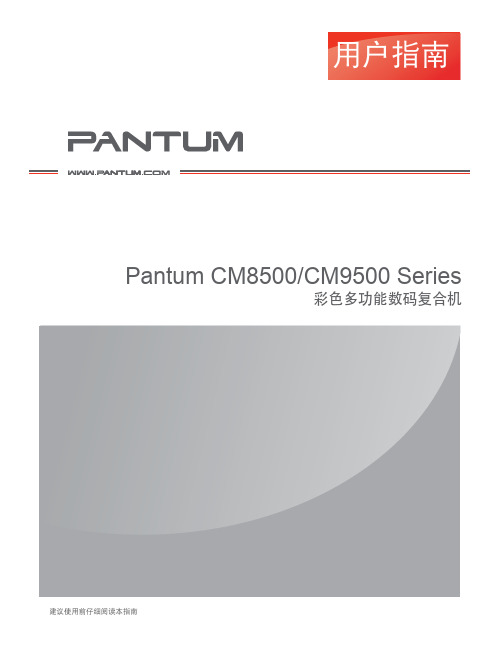
用户指南建议使用前仔细阅读本指南Pantum CM 8500/CM 9500 Series 彩色多功能数码复合机目录目录安全信息 (3)约定 (3)产品声明 (3)了解打印机 (6)为打印机选择位置 (6)打印机配置 (7)连接电缆 (8)使用控制面板 (9)理解电源按钮和指示灯的状态 (10)使用主屏幕 (10)打印菜单设置页 (11)加载纸张和特殊介质 (12)设置特殊介质的尺寸 (12)加载进纸匣 (12)加载多功能进纸器 (15)连接进纸匣 (16)驱动软件安装 (17)有线网络连接方式安装 (17)USB连接方式安装 (19)打印 (20)打印功能 (20)打印设置 (21)打印方式 (21)自动双面打印 (22)打印帮助文档 (25)打印信息页 (26)取消打印作业 (26)目录复印 (27)制作副本 (27)复印照片 (27)在纸张的两个面上复印 (27)缩小或放大副本 (27)逐份打印副本 (28)在副本之间放置分割页 (28)将多个页面复印到一张纸上 (28)维护打印机 (29)清洁打印机部件 (29)更换部件和耗材 (34)移动打印机 (55)清除卡纸 (57)避免卡纸 (57)识别卡纸位置 (58)纸张卡在自动文档传送器中 (59)纸张卡在多功能进纸器中 (60)纸张卡在盖门C内 (61)疑难解答 (65)进纸问题 (65)软件故障 (69)错误信息 (69)常见故障解决 (70)注意事项 (75)法律说明 (75)安全防范措施 (76)法规信息 (77)安全信息约定注意:注意指出可以帮助您的信息。
警告:警告指出可能会损坏打印机硬件或软件的事物。
小心:小心指出可能导致人身伤害的潜在危险情况。
不同类型的警告语句包括:小心—可能的伤害:指出人身伤害的风险。
小心—电击危险:指出电击的风险。
小心—发热表面:指出如果触碰会燃烧的风险。
指出挤压危险。
小心—夹伤危险:指出被卡在运动部件之间的风险。
数码复合机操作方法
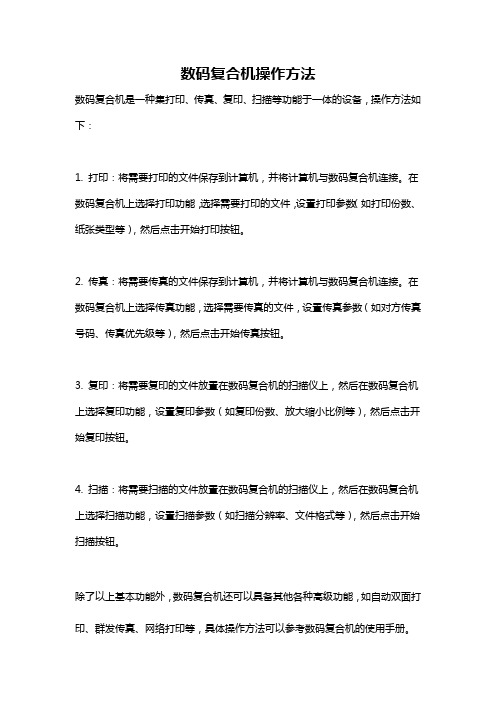
数码复合机操作方法
数码复合机是一种集打印、传真、复印、扫描等功能于一体的设备,操作方法如下:
1. 打印:将需要打印的文件保存到计算机,并将计算机与数码复合机连接。
在数码复合机上选择打印功能,选择需要打印的文件,设置打印参数(如打印份数、纸张类型等),然后点击开始打印按钮。
2. 传真:将需要传真的文件保存到计算机,并将计算机与数码复合机连接。
在数码复合机上选择传真功能,选择需要传真的文件,设置传真参数(如对方传真号码、传真优先级等),然后点击开始传真按钮。
3. 复印:将需要复印的文件放置在数码复合机的扫描仪上,然后在数码复合机上选择复印功能,设置复印参数(如复印份数、放大缩小比例等),然后点击开始复印按钮。
4. 扫描:将需要扫描的文件放置在数码复合机的扫描仪上,然后在数码复合机上选择扫描功能,设置扫描参数(如扫描分辨率、文件格式等),然后点击开始扫描按钮。
除了以上基本功能外,数码复合机还可以具备其他各种高级功能,如自动双面打印、群发传真、网络打印等,具体操作方法可以参考数码复合机的使用手册。
C353数码复印机操作指南

C353数码复合机操作指南一、开机柯美C353数码复合机的开机开关在正面面板下,需要在上图①所示处拉开前面板↓前面板拉开后,如上图①处按下开机开关即可开机。
触控面板有独立的电源开关,在面板右侧(如上图①处);如果按下主机开关后触控面板没有显示,请检查此开关是否开启。
二、解锁正常开启后,触控面板上会显示如上图画面,在图标①处用手指点击“密码“按键↓使用面板按键输入或者触控面板(如上图①处)输入解锁密码:82741357↓用手指点击图标②处“OK“键↓按下”OK”键后,画面回到锁屏节目,密码框有********显示,点击图标①处“登录“按钮↓看到上图所示画面,表示已正常解锁。
(默认为复印状态)①显示当前主机工作状态(上图所示为“准备复印“,表示主机工作在复印机模式)②基础设置下有4项设置,图标②为色彩设置。
图中所示是指复印件为黑色。
③此处表示为复印件会根据原件进行自动选纸(如果原件为A4纸张,那么复印件也为A4纸张)④此处表示为100%比例复印(即为无缩放,与原件一模一样。
)⑤此处默认为1:1复印,更改此处可将2张原件复印到1一张复印件上,操作相对繁琐,如有需要联系管理员。
⑥此处为原件纸张设置,当出现系统不能自动识别标准纸张(如A4,A3纸张)时,手动设置。
⑦此处为复印件浓度设置,默认不更改,如需更改请联系管理员。
⑧此处不做修改,如有需要联系管理员。
三、复印在解锁状态下,数码复合机默认为复印状态。
控制板上的复印按钮为绿灯亮(上图①处)图标②处为控制面板的数字按钮,在输入复印份数和传真号码或登录密码时候使用。
图标③处为开始按钮,蓝灯亮表示可以正常工作,如果为红灯即表示条件为指定完或复合机不能工作(故障,卡纸等)。
在输稿器上放好原件,然后输入复印份数,最后按下开始键即可完成复印操作。
输稿器放置原件时,文字面朝上。
将没有褶皱或破损(有钉过的一边不要放入)的一边放入。
复印非标准尺寸的证件(身份证之类)时,请使用镜面扫描板进行复印操作。
东芝 STUDIO230 280 230S 280S数码复合机 说明书

EPA E NERGY S TAR ® (MFD)美国环保部署(EPA) 已经推广了一项非强制性计划E NERGY S TAR 计划,鼓励广泛和自觉运用能增加工作空间、改善产品性能和防止污染的能效工艺。
作为E NERGY S TAR 的合作伙伴,东芝泰格公司已决定使本型号复合机满足E NERGY S TAR 准则中对能效的要求。
E NERGY S TAR 准则中对这类E NERGY S TAR 多功能复合机有“Sleep Mode”(睡眠模式)的性能要求,即一段时间不工作之后自动使复合机进入睡眠模式。
数码复合机也必须自最后一次使用起的一段时间之后自动切换至自动节能模式中。
特别说明地是,该复合机符合以下要求。
e-STUDIO230/230s/280/280s 复合机(基本型号)“自动节能模式”-在“自动节能模式”中,复合机(e-STUDIO230/230s)功耗小于 93.55W/(e-STUDIO280/280s)小于112.8W。
“自动节能模式”的默认时间 -“自动节能模式”的默认时间为 15 分钟。
“睡眠模式”复合机在“睡眠模式”下的耗电量少于 15 瓦。
“睡眠模式”默认时间-“睡眠模式”的默认时间为 40 分钟。
e-STUDIO230/230s/280/280s 复合机/打印机 + 传真机模式(多功能模式)“自动节能模式”-在“自动节能模式”中,复合机(e-STUDIO230/230s)功耗小于138.55W/(e-STUDIO280/280s)小于157.80W。
“自动节能模式”的默认时间 -“自动节能模式”的默认时间为 15 分钟。
“睡眠模式”复合机在“睡眠模式”下的耗电量(e-STUDIO230/230s)小于 80 W/(e-STUDIO280/280s)小于95W。
“睡眠模式”默认时间-“睡眠模式”的默认时间为 40 分钟。
注 1-“睡眠模式”和“自动节能模式”的默认设置可以更改。
得力 M221N 数码多功能复合机 说明书

数码多功能复合机M221N用户指南使用说明书在使用本产品之前,请务必先仔细阅读本使用说明书。
请务必保留备用。
请在充分理解内容的基础上,正确使用。
USRM3-0775-00 2021-10 zh目录基本操作 (2)零部件及其功能 (4)外视图 (5)内视图 (8)控制面板 (10)显示屏 (13)自定义 <主页> 画面 (17)登录到本机 (19)使用显示屏 (22)输入文本 (25)放置文档 (27)装入纸张 (31)将纸张装入纸盒 (33)将纸张装入多功能托盘 (37)将信封装入多功能托盘 (40)装入预打印纸张 (43)指定纸张尺寸和类型 (46)注册自定义纸张尺寸 (48)在地址簿中注册 (50)在地址簿中注册接收方 (51)注册单键拨号的接收方 (55)将多个接收方注册为群组拨号 (59)调节音量 (62)进入睡眠模式 (63)复印 (66)基本复印操作 (68)选择复印纸张 (70)取消复印 (71)各种复印设置 (73)放大或缩小 (75)选择文档类型 (76)调整浓度 (77)双面复印 (78)将多个文档复印到一张纸上(2合1/4合1) (81)将 ID 卡的两面复印到一页上 (83)消除黑色边框和框线(消除黑框) (84)按页面分套 (86)将对开页分离为单独页面用于复印 (88)同时复印不同尺寸的文档(不同尺寸的原稿) (89)根据需要配置复印设置 (90)将本机作为打印机使用 (94)从计算机打印 (95)取消打印 (97)检查打印状态 (100)打印通过 PIN 加密的文档(安全打印) (102)通过安全打印进行打印 (103)根据需要配置打印设置 (106)注册常用打印设置组合 (107)更改默认设置 (109)将本机用作扫描仪 (112)将本机用作扫描仪的准备 (113)从本机扫描 (114)从计算机扫描 (117)使用应用程序扫描 (118)配置 ScanGear MF 中的扫描设置 (120)使用 WSD (121)采用单机操作的快捷扫描 (125)将文档作为电子邮件直接从本机发送 (126)将文档直接保存到共享文件夹 (132)取消发送文档(电子邮件/共享文件夹) (135)指定详细设置 (137)指定扫描尺寸 (138)设置色彩模式 (139)选择文件格式 (140)调整浓度 (141)指定文档方向 (142)选择文档类型 (143)扫描双面文档 (144)调整文件尺寸和图像质量之间的平衡 (145)设置 Gamma 值 (146)使用注册的接收方发送(电子邮件/共享文件夹) (147)从地址簿指定 (148)输入编码拨号号码直接选择接收方 (151)指定单键拨号按钮的接收方 (154)指定先前使用的接收方 (156)指定 LDAP 服务器中的接收方(电子邮件) (159)更改默认设置 (163)查看发送文档的状态和日志(电子邮件/共享文件夹) (165)网络 (168)连接至网络 (169)选择有线局域网或无线局域网 (171)使用 WPS 按钮模式设置连接 (175)使用 WPS PIN 代码模式设置连接 (177)通过选择无线路由器设置连接 (180)通过指定详细设置来设置连接 (183)检查 SSID 和网络密钥 (187)设置 IP 地址 (188)设置 IPv4 地址 (189)设置 IPv6 地址 (192)查看网络设置 (196)配置本机从计算机打印 (199)配置打印协议和 WSD 功能 (200)配置打印机端口 (203)设置打印服务器 (206)配置扫描设置(电子邮件/共享文件夹) (209)配置扫描设置(发送电子邮件) (210)配置电子邮件通信设置 (211)配置本机扫描到共享文件夹 (215)针对您的网络环境配置本机 (216)配置以太网设置 (217)更改最大传送单位 (219)设置连接至网络的等待时间 (220)配置 DNS (221)配置 SMB (226)注册 LDAP 服务器 (228)配置 SNTP (234)通过 SNMP 监视和控制本机 (237)安全 (243)防止本机遭受无授权访问 (244)防止未经授权的访问 (245)设置访问权限 (247)设置系统管理员识别码 (248)设置部门识别码管理 (250)设置远程用户界面 PIN (257)LDAP 服务器认证 (259)使用防火墙限制通信 (263)指定用于防火墙规则的 IP 地址 (264)指定用于防火墙规则的 MAC 地址 (268)更改端口号 (271)设置代理服务器 (273)限制本机功能 (275)限制访问地址簿和发送功能 (276)对地址簿设置 PIN (277)限制可用接收方 (278)禁止使用之前使用的接收方 (279)发送文档前检查接收方 (280)限制从计算机打印 (281)限制 USB 功能 (282)禁用 HTTP 通信 (283)禁用远程用户界面 (284)执行可靠的安全功能 (285)对远程用户界面启用 TLS 加密通信 (286)配置 IEEE 802.1X 认证 (289)为密钥对和数字证书配置设置 (294)生成密钥对 (295)使用 CA 发布的密钥对和数字证书 (302)验证密钥对和数字证书 (305)使用远程用户界面 (308)启动远程用户界面 (309)远程用户界面画面 (311)管理文档和查看本机状态 (315)从远程用户界面设置菜单选项 (319)从远程用户界面保存/载入地址簿 (321)从远程用户界面注册地址簿 (325)设置菜单列表 (329)网络设置 (330)参数选择 (340)定时器设置 (345)常规设置 (348)复印设置 (352)扫描设置 (355)打印机设置 (359)调整/维护 (368)系统管理设置 (373)故障排除 (381)清除卡纸 (383)针对每条讯息的应对措施 (398)针对每个错误代码的应对措施 (405)普通问题 (411)安装/设置问题 (413)复印/打印问题 (417)其他问题 (420)无法正确打印时 (421)打印效果不满意 (423)无法解决问题时 (431)保养 (433)清洁本机 (434)外部 (435)稿台玻璃 (436)输稿器 (438)转印辊 (442)感光鼓 (443)定影组件 (444)更换墨粉盒 (446)配置耗材的购买信息 (448)如何更换墨粉盒 (450)打印报告和列表 (453)电子邮件/文件的发送结果报告 (454)通信管理报告 (456)地址簿列表 (457)用户数据列表/系统管理员数据列表 (459)部门识别码管理报告 (460)PCL字体列表 (461)复印/打印费用日志报告 (462)查看计数器数值 (463)初始化设置 (465)初始化地址簿 (466)初始化菜单 (467)初始化系统管理设置 (468)初始化所有数据/设置 (469)更换部件 (470)附录 (472)第三方软件 (473)主要功能 (474)环保省钱 (475)效率更高 (477)数字化 (479)更多特点 (482)规格 (484)主机 (485)输稿器 (双面自动输稿器-AY) (488)可用纸张 (489)单纸盒组件-AD (492)双面组件-C (493)管理功能 (497)系统环境 (498)网络环境 (500)选项 (501)可选设备 (502)系统选项 (504)手册及其内容 (506)查看用户指南 (507)基本 Windows 操作 (508)注意 (515)基本操作基本操作 (2)零部件及其功能 (4)外视图 (5)内视图 (8)控制面板 (10)显示屏 (13)自定义 <主页> 画面 (17)登录到本机 (19)使用显示屏 (22)输入文本 (25)放置文档 (27)装入纸张 (31)将纸张装入纸盒 (33)将纸张装入多功能托盘 (37)将信封装入多功能托盘 (40)装入预打印纸张 (43)指定纸张尺寸和类型 (46)注册自定义纸张尺寸 (48)在地址簿中注册 (50)在地址簿中注册接收方 (51)注册单键拨号的接收方 (55)将多个接收方注册为群组拨号 (59)调节音量 (62)进入睡眠模式 (63)基本操作83AH-000本章说明了本机常用功能的基本操作,例如如何使用控制面板或如何装入纸张和文档。
得力 M201CR彩色数码多功能复合机入门指南 说明书

M201CR快速设置第 8 页快速操作第 11 页使用说明书在使用本产品之前,请务必先仔细阅读本使用说明书。
请务必保留备用。
请在充分理解内容的基础上,正确使用。
操作本产品前,请阅读“重要安全指示”(⇒第 2 页)。
阅读完本指南后,请将其存放在安全的地方,以备将来参考。
本文档中的信息可能会有所变更,敬请留意。
重要安全指示本章介绍相关重要安全指示,预防对本机用户和他人造成伤害并防止造成财产损失。
请在使用本机前阅读本章节,然后按照说明正确使用本机。
请勿实施本手册中未提及的任何操作。
在法律允许的范围内,得力对于因本说明书中未说明的操作、使用不当或者非得力或非得力授权的第三方所进行的维修或改装而导致的任何间接的、偶然的或其他形式的损失(包括但不限于商业利润损失、业务中断或商业信息丢失)不承担责任。
对本机的不当操作或使用可能会造成人身伤害和/或不在“有限保修”范围内的需要大规模维修的机器损坏。
安装若要安全舒适地使用本机,请仔细阅读以下注意事项并将本机安装在适当的位置。
警告请勿安装在可能会造成火灾或触电的位置• 通风槽被堵塞的位置(过于靠近墙壁、床、沙发、地毯或类似物体)• 潮湿或多尘的位置• 会受到阳光直射的位置或室外• 会受到高温影响的位置• 会受到明火影响的位置• 酒精、油漆稀释剂或其他易燃物附近其他警告• 请勿将未经许可的电缆连接到本机,否则可能会导致火灾或触电。
• 请勿将项链和其他金属物或装满液体的容器放在本机上。
如果异物与本机内部的电气部件接触,可能会导致火灾或触电。
请将电源线插头插入专用电源插座,并在本机和其他电子设备之间保持尽可能大的空间。
请勿将本机安装在低热阻材料制成的薄板或类似物体上。
本机内置一个纸盒加热器,通电后主机底部会发热。
因此,在将本机安装在桌面上时,若未安装选购纸盒,请尽量避免在本机和桌面之间使用耐热性差的薄板或垫子,如乙烯基塑料桌垫。
使用无线 LAN 时• 请将本机安装于距离无线 LAN 路由器 50 米及以内处。
SHARP AR-3020D 3020DZ数码复合机 说明书

机器应该安装在靠近易插入的电源插座并便于连接和断开的地方。 确保将电源线连接到电压、电流符合要求的电源插座上,并确保插座接地良好。
将机器连接到没有连接其它电器设备的电源插座上。如果同一插座上还连接了照明器材,可能导致光线闪烁。
机器周围要留下所要求的空间,以便维护和适当通风。
20cm
20cm
20cm
1
1 使用机器之前
零部件名称和功能............................................... 6
● 操作面板............................................................8
打开和关闭电源 ................................................ 10
夏普数码彩色复合机 DX-2508NC 2008UC说明书

数码彩色复合机DX-2508NC/2008UC广告2015.03彩色复印彩色网络打印节能认证符合美国能源之星标准标志产品认证中国复印机2级能源效率标准简洁实用 画质精美印出商务新色彩注:本图片中产品已包含选购件。
复印打印扫描夏普A3数码彩色复合机,性能超群,让您商务办公绽放光彩。
DX-2508NC/2008UC 非常适合小型办公室和大型企业部门使用。
如果你希望配置首台复合机,或升级黑白复合机,那你会发现全彩DX-2508NC/2008UC 将是您的绝佳选择。
这种经济实惠的A3彩色办公解决方案,具备了各种基本文件功能,包括彩色复印、打印和扫描,让您根据业务扩展需求,轻松选择各种定制扩展服务。
出色的图像质量高生产力可升级打印语言DX-2508NC/2008UC 采用Sharp Advanced Printer Language-c打印语言,可实现高质量细腻图像的彩色打印。
并且支持PCL 6*打印语言(DX-2008UC 需选购MX-PB17),兼容PostScript ® 3TM 打印(需选购MX-PK11 PS 扩充组件)。
* 为实现更佳打印性能,夏普建议安装选购件MX-EB17。
其他主要功能• 多合一复印和多合一打印。
• 卡片制作可以把一张卡片(信用卡、身份证等)的两面一次性复印到同一页纸上。
增强型成像系统DX-2508NC/2008UC 采用第二代Mycrostoner-HG(高级)超细微墨粉,色彩还原范围更广,能更加自然地再现瓦蓝的天空、绿宝石般的海洋及其他彩色图像。
其墨粉和载体颗粒更小,能清晰表现更加细小的线条、文字和半色调颜色。
高质量扫描和复印DX-2508NC/2008UC 标配自动色彩模式,提供高精度复印和扫描,能精细呈现文字,图片和地图。
自动色彩选择能自动区分出文档中的某一页是彩色的还是黑白的,分析不同原稿内容,例如图片和文本,并自动选择合适的复印/扫描模式。
背景抑制自动消除不必要的背景色以便更清晰输出。
东芝多功能数码复合机使用手册
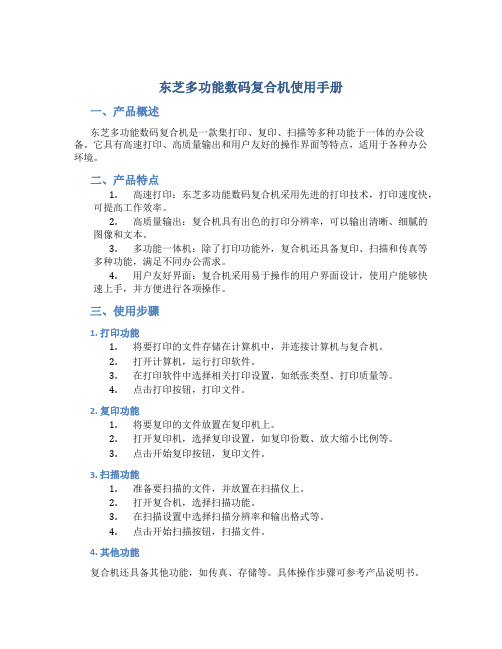
东芝多功能数码复合机使用手册一、产品概述东芝多功能数码复合机是一款集打印、复印、扫描等多种功能于一体的办公设备。
它具有高速打印、高质量输出和用户友好的操作界面等特点,适用于各种办公环境。
二、产品特点1.高速打印:东芝多功能数码复合机采用先进的打印技术,打印速度快,可提高工作效率。
2.高质量输出:复合机具有出色的打印分辨率,可以输出清晰、细腻的图像和文本。
3.多功能一体机:除了打印功能外,复合机还具备复印、扫描和传真等多种功能,满足不同办公需求。
4.用户友好界面:复合机采用易于操作的用户界面设计,使用户能够快速上手,并方便进行各项操作。
三、使用步骤1. 打印功能1.将要打印的文件存储在计算机中,并连接计算机与复合机。
2.打开计算机,运行打印软件。
3.在打印软件中选择相关打印设置,如纸张类型、打印质量等。
4.点击打印按钮,打印文件。
2. 复印功能1.将要复印的文件放置在复印机上。
2.打开复印机,选择复印设置,如复印份数、放大缩小比例等。
3.点击开始复印按钮,复印文件。
3. 扫描功能1.准备要扫描的文件,并放置在扫描仪上。
2.打开复合机,选择扫描功能。
3.在扫描设置中选择扫描分辨率和输出格式等。
4.点击开始扫描按钮,扫描文件。
4. 其他功能复合机还具备其他功能,如传真、存储等。
具体操作步骤可参考产品说明书。
四、维护和保养为了保持复合机的正常运行和延长使用寿命,建议定期进行以下维护和保养操作:1.清洁:使用干净柔软的布轻轻擦拭复合机外壳和显示屏,保持干净整洁。
2.检查墨盒/墨囊:定期检查墨盒/墨囊的墨水剩余量,及时更换。
3.打印头清洁:根据产品说明书中的指示,定期清洁打印头,以保证正常打印效果。
4.纸张调整:根据实际需要,调整纸张放置位置,避免卡纸等故障发生。
5.防尘:定期清除复合机内部的灰尘和纸屑,避免影响设备正常工作。
6.定期维护:按照产品说明书中的建议,定期进行维护操作,如更换零部件等。
五、故障排除在使用过程中,可能会遇到一些故障情况。
佳能IR系列数码复合机网络打印安装教程

佳能IR系列数码复合机网络打印安装教程作者:施炜准备步骤:(以IR2016为例)佳能新机器硬件安装完毕后,首先开机,按(附加功能....)键进入设置菜单。
依次选择:——>系统——>网络设置——>更改设置....>.打开......——..../.显示连接确认——>TCP/IP设置——>IP..地址....设置注1:部分中、高速复合机(带触摸屏)有此选项,选择——打开..。
注2:IP地址设置时,应询问客户,或请公司网络管理员给出IP地址。
提示:一般小型公司局域网的IP都是192.168.0.X X范围在1-254之间注3:IP地址必须和局域网其他工作站的IP在同一个网段内。
IP地址设置完成后,添加子网掩码。
子网掩码一样需要咨询客户,或请公司网络管理员给出子网掩码.提示:一般小型公司局域网的子网掩码都是255.255.255.0最后我们添加网关IP:请询问公司的网络管理员给出IP地址。
以上步骤完成之后,请关闭机器。
等待约10秒钟后再开机,我们上述的设置便可以生效。
这时可以在工作站某台电脑PING 复印机的IP,PING通的话就说明连接复印机网络已OK!——————————————————————————————1:下面请把佳能IR复合机的随机光盘放入CD-ROM:○1箭头提示:双击该图标即可。
——————————————————————————————2:○2箭头提示:点击——安装按钮....——————————————————————————————3:○3箭头提示:选择——UFR......,然后点击安装。
...Ⅱ.打印驱动程序注:第二项:Network Scangear(....).需要看机器的具体配置来选择安装。
................网络扫描第三项:Col......).需要看机器的具体配置来选择安装。
..................彩色网络扫描...or Network Scangear(——————————————————————————————4:○4箭头提示:点击—下一步...——————————————————————————————5:○5箭头提示:不用解释啦,请点击——是.——————————————————————————————6:○6箭头提示:一般选择——手动设置要安装的端口..........,然后点击——下一步...。
柯尼卡美能达数码彩色复合机操作使用图

双面x 双面
版面指示图
轻触笔 轻触荧光幕
荧光幕亮度 调整键
数字键
资料指示灯
分页功能
1.放置原稿
2.按[Finishing分页机]
3.选择所需之分页或钉装模式
**钉装及打孔功能必须装置指定型号之分页器
分页Sort
浓淡度调教
1.放置原稿
位移Offset
无分页器
2.按[Density/Quality 品质浓淡度]
如需更改文件格式 1.按[Scan Settings扫瞄设定] 2.按[File Type文件类型]
如扫瞄 黑白 档案 1.按[Scan Settings扫瞄设定] 2.按[Color色彩] 3.按[Black黑色]
传真功能(一按键 传真)**必须装置传真功能
1.按[Fax/Scan] 2.放置原稿 3.选择所需之目的地 4.按[ Start ] 如需 直接输入 传真号码 1.按[Fax/Scan] 2.放置原稿 3.按[Direct Input直接输入] 4.输入传真号码 5.按[ Start ]**此功能必须加装传真装置
基本复印功能
1.原稿放置位置
2.输入复印张数
3.按[ Start ]
缩放比率
1.放置原稿 按[Zoom倍率] 3.选择缩放比率 4.按[OK]
单双面复印
1.放置原稿 2.按
[Duplex/Combine 双面/组合] 3.选择所需之 单双面复印功能 4.按[OK]
单面x 双面
数码多功能彩色系统简易操作说明
Nov 2009 V1.0
3.按[Density浓淡度]
电源指示灯 副 电 源 开 关
公能键
扫瞄功能( E-Mail / FTP / SMB )
得力 M302CR、M221CR 彩色数码多功能复合机 用户手册说明书

彩色数码多功能复合机M302CR / M221CR用户指南USRM3-2394-00 2024-02 zh目录关于机器 (2)支持的功能和可选配件 (3)稿台盖板-AA (5)系统管理员 ID 和 PIN (6)防止未经授权访问的措施 (7)部件名称及其功能 (9)正面 (10)背面 (13)内部 (14)操作面板 (15)双面双通输稿器 (17)纸盒 (19)可用纸张 (20)处理纸张时的注意事项 (24)规格 (25)主机 (26)双面双通输稿器 (29)发送功能 (31)打印机功能 (33)管理功能 (34)网络环境 (38)系统环境 (39)建议功能 (41)数字化文档 (42)节省成本 (43)提高操作效率 (44)设置 (46)配置默认设置(设置向导) (47)设置网络 (50)选择有线或无线局域网 (52)连接有线局域网 (53)连接无线局域网 (54)使用路由器按钮连接无线局域网(按钮模式) (57)通过输入 PIN 代码连接无线局域网(WPS PIN 代码模式) (58)通过搜索路由器连接无线局域网(接入点设置方法) (60)通过设置详细信息连接无线局域网(手动设置方法) (62)设置 IPv4 地址 (64)设置 IPv6 地址 (66)根据网络环境配置机器 (68)手动配置以太网设置 (69)配置 DNS (70)配置 SMB (73)配置 WINS (75)注册 LDAP 服务器 (76)配置 SNMP (80)配置 SNTP (83)配置 SLP 通信 (85)检查网络状态和设置 (87)将软件和驱动程序安装到计算机 (90)基本操作 (93)打开和关闭机器电源 (94)打开机器电源 (95)关闭机器 (96)重新启动机器 (99)降低功耗(睡眠模式) (101)使用操作面板 (103)显示在操作面板上的屏幕 (104)[主页] 屏幕 (106)[状态确认] 屏幕 (109)操作面板的操作方式 (111)输入字符 (114)自定义 [主页] 屏幕 (116)重新排列按钮和重命名选项卡(远程用户界面) (118)登录机器 (121)放置原稿 (123)装入纸张 (128)将纸张装入纸盒中 (129)装入带徽标的纸张时的方向 (135)指定纸张尺寸和类型。
东芝多功能数码复合机使用手册(pdf 72页)
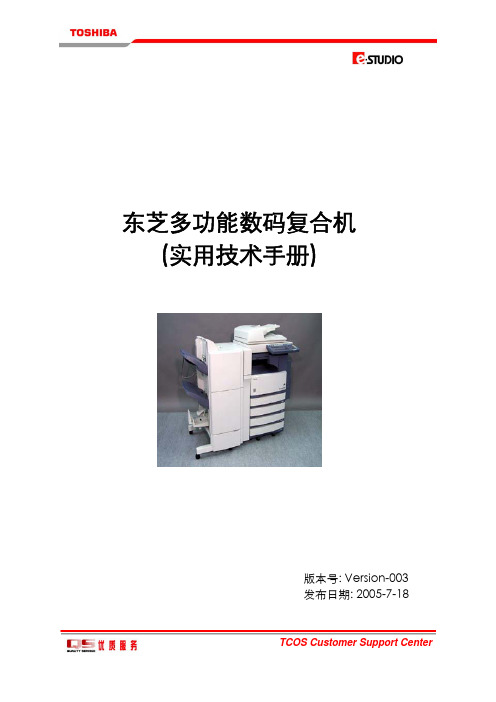
版本号: Version-003 发布日期: 2005-7-18
TCOS Customer Support Center
目录
1: 主要基本特性............................................................................................................................................ 4 1.1: e-STUDIO169/209/259 主要规格,特性................................................................................................. 4 1.2: e-STUDIO288/358/458 主要规格,特性................................................................................................. 6
5: 其他补充维修用品.................................................................................................................................. 18 6: 错误代码................................................................................................................................................... 19 7: 调整代码.................................................................................................................................................. 24
京瓷TASKalfa181 221黑白A3幅面多功能数码复合机 说明书

经得起时间考验的数码复合机图示为加装选购件的状态,机器以实物为准自在办公一机多能D A TA /TA S Kalfa181/221/NOVE MB E R29/KT S T产品规格及外观如有变更,恕不另行通知。
本说明书提到的所有其它品牌和产品名称可能是其拥有者的注册商标或商标。
建议您使用京瓷原配耗材。
我们对于因使用第三方耗材而对机器造成的损失不承担任何责任。
最大时复印模式待机模式省电模式睡眠模式在22C 、60%相对湿度环境下外观尺寸(宽×深×高)重量耗电量类型原稿台类型感光鼓复印方式显影方式定影方式供纸方式内存容量预热时间※1电源台式固定式PSLP感光鼓半导体激光器+电子照相方式干式单组分显影方式热辊方式标准: 64MB(最大192MB)17.2 秒以下220V 50Hz 1200 W 489W 518W568×594×502 mm 568×594×607mm 约 33 kg约 40 kg 根据机型不同,对应的指令稍有不同。
进行双面打印时,根据输出数据的大小,有时需要扩展内存。
安装选购件内存时。
在高速模式(33.6kbps)模式下,以标准画质传输700字左右A4尺寸原稿时的速度。
当原稿尺寸超过420mm时,需安装选购件DP-420。
CPU 打印速度首张打印时间分辨率打印语言※1内存※2网络协议存储卡插槽PowerPC 440(500MHz)5.7秒以下Fast1200, 600dpi, 300dpiPRESCRIBE标配: 128MB(最大1152MB)单插槽(CompactFlash TM )HP PCL6(5e,XL)、EPSON LQ-850、IBM Proprinter X24EKPDL3、DIABLO 630TCP/IP, IPX/SPX, EtherTalk, NetBEUIHi-Speed USB2.0×1,网络接口(10Base-T/100Base-TX)×1,选购件接口插槽×1矢量字体: 80种(PCL6)、136种(KPDL3)位图字体: 1种Window2000/XP/Server2003/Vista/Server2008Mac OS×(10.2~)18张/分钟22张/分钟内置字体仿真语言适用操作系统原稿读取速度扫描模式最大扫描范围扫描分辨率操作系统接口扫描精度扫描类型文件格式通信协议发送方式22张/分(A4、600dpi、文字+图片模式)黑白扫描A3600dpi, 400dpi, 300dpi, 200dpi Windows2000/XP/Server2003/Vista/Server2008网络接口(10Base-T/100Base-TX)×12值/点 256级灰度(误差扩散处理)文字,图片,文字+图片,OCR TIFF, PDF TCP/PC 通过PC发送, 通过e-mail发送, TWAIN 类型收发两用机连接线路公共电话线路、F网络传输速度3秒以下(适用JBIG时)*2扫描方式平面扫描数据压缩方式MH, MR, MMR, JBIG 最大原稿尺寸宽: 144~293mm、长: 177~1600mm *3记录方式使用激光在普通纸上记录记录纸尺寸A3~A5纵向原稿供纸自动供纸(约50张) *安装选购件DP-420时内存容量标准: 4MB, 最大; 32MB相互通信Super G3机型通信速度33,600/31,200/28,800/26,400/24,000/21,600/19,200/16,800/14,400/12,000/9,600/7,200/4,800bps(自动Shift Down方式)标准: 8dot/mm×3.85line/mm精细: 8dot/mm×7.7line/mm 高精细: 8dot/mm×15.4line/mm超精细: 16dot/mm×15.4line/mm *1扫描线密度京瓷TASKalfa181/221黑白A3幅面多功能数码复合机欢迎访问京瓷中文网站: 300张+100张(手送)300张×2+100张(手送)复印速度分辨率首张复印时间连续复印张数复印尺寸原稿尺寸原稿纸张、书本、三维物体最大: A3纸盒: A3~A5纵向 手送: A3~A6纵向、明信片600dpi×600dpi 灰度级256级手动倍率:25~400%(以 1% 为单位任意设定)固定倍率:400%、200%、141%、122%、115%、86%、81%、70%、50%、25%5.7秒以下1~999张18张/分钟22张/分钟缩放倍率打印接口65W 以下36W 以下6.2W 以下快速启动预热时间仅17.2秒,大大缩短了从接通电源到可以使用的等待时间。
利盟打印机XM1145说明书

功能强大。
体积小巧。
利盟XM1145 黑白激光多功能数码复合机图中所示机型带有可选装备黑白双面打印解决方案安全自动双面ADF 网络速度高达42 ppm 4.3英寸触控屏幕Direct USB 端口您是否确信,自己真的需要A3幅面设备?您知道,A4复合机每工作一小时,能比同速A3复印机节省1度电吗?省时、省钱、省地同样花费,工作效率大不同,您会如何选择?四大特点极低的单页成本和TCO• XM系列产品专门针对OA办公用户而设计,为了满足OA办公用户对使用成本的需求,产品提供了与目前A3复印/复合机相当的单页成本和更低的整机价格。
• XM系列产品与目前在售的利盟同类产品相比,单页成本更低。
节能环保• A3复印/复合机需要使用比A4复合机大41%的定影单元,无论打印A4或者A3介质,都需要加热整个定影单元,所以A3复印/复合机需要消耗更多的电量。
• 每台A4复合机每工作一小时,比同速A3复印机节省1度电。
强大的方案支持• 拥有e-Task彩色触控屏的A4复合机,您可以通过下载多种应用方案,来定制自己的操作界面和工作流程,提高企业生产率。
超强的产品配置• 对比市场上同等价位的A3复印/复合机,XM系列产品拥有更强的配置(相当于上两个档次A3复印/复合机的配置),从而提供了更好的用户体验。
利盟XM1145 概述强大性能。
利盟XM1145 多功能系统将帮助您推动业务发展。
带有解决方案功能的环保系统可以简化业务流程,帮助您做出快速响应,满足不断变化的业务需求。
• 800MHz双核处理器及高达2.5 GB内存,足以应对即便最复杂的打印作业。
• 打印和复印速度高达42 ppm,首页输出时间最快仅为6.5秒,帮助您快速完成工作。
• 稳定一致的图像质量、多种类型介质的处理能力,让您可以制作出专业效果的文件。
• 即时预热定影器有助于降低能耗并缩短首页输出时间。
高效商务。
利盟XM1145结合了出色的多功能特性和省时应用,能够将硬拷贝文件快速转换成数字格式。
SHARP AR-2820数码复印机说明书
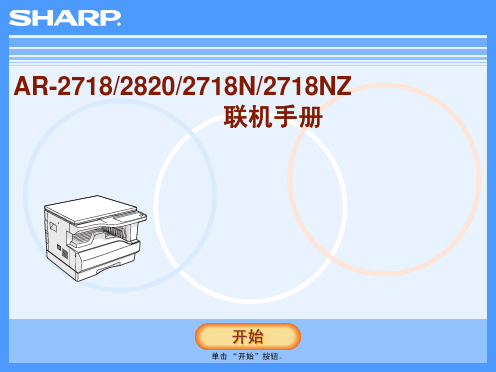
使用书签
书签被创建在本联机手册的左侧,您能够通过单击书签直接进 入指定的章节。
显示本联机手册的索引。单击索引中的标题,将会直接进入指 定的章节。
如何打印联机手册
如果想打印本联机手册,请从 Acrobat Reader 的 “文件”菜单 中选择 “打印” 。在 “打印”对话框中选择所需的打印机设 置,然后单击 “确定”按钮。
要取消打印任务请按下计数清除要继续打印请按下联机当纸张来源设置为自动选择时当打印驱动程序设置屏幕纸张标签中的纸张来源设置为自动选择同时用于打印任务的正确尺寸的纸张没有装入机器中打印步骤将根据用户程序中的使用接近的纸张尺寸的设置而有所不同参阅操作手册中的用户程序
AR-2718/2820/2718N/2718NZ 联机手册
3 索引
4
1
1
打印
基本打印
请确定操作面板上的联机指示灯亮。
如果联机指示灯不亮,请按下 [ 联机 ] 键 ( ) 。 当指示灯: ●亮,机器处于联机状态并且打 印就绪,或正在打印。 ●闪烁,机器正在内存中处理打 印数据或打印暂停。 ●熄灭,机器处于脱机状态并且 不能打印。
(第一部分)
以下示例讲述了如何从写字板打印文档。 打印前,请确保已经在机器中为原稿装入了正确尺寸的纸张。
6
1
1 2 3
打印
利用 “开始”按钮打开打印驱动程序
Windows 95/98/Me/NT 4.0
您可以利用 Windows “开始”按钮打开打印驱动程序并更改打印驱动程序设置。按照此方法调整过的设置将成为从应用程序打印的 初始设置。 (如果您在打印期间从打印驱动程序设置屏幕上更改设置,当您退出应用程序时,这些设置将返回到初始设定值。 )
“四合 一”
mp4055sp说明书

mp4055sp说明书一、mp4055sp数码复合机的功能有哪些首先就是它的复印功能,mp4055sp数码复合机的最主要的功能就是复印功能,在一定程度上可以完全的取代普通的复印机,而作为一件重要的办公复印设备,它的复印功能和性能远远的超过了以前的传统复印机,它不仅仅可以作为复印机器,还可以储存复印内容,更重要的是它还衍生出许多特色的复印功能,比如组合复印、缩放复印、名片复印等功能。
其次就是它的打印功能,虽然打印这一功能是它的一个衍生功能,但是却可以彻底的作为打印机来使用,无论是在它的打印质量、打印速度还是打印的纸张处理方面都与打印机的功能完全一致,但是在单页打印和打印负荷方面都优于普通的打印机。
还有就是它的扫描功能,和普通的扫描仪比较,mp4055sp数码复合机的功能更加面向于文档的扫描,而且文档的图片和文字扫描几乎没有任何的问题。
其批量扫描功能、双面扫描功能和扫描速度都是普通的扫描仪所不能比较的。
最后就是它可以接入网络,与办公系统和信息系统可以完全的融合,从而在企业信息化系统中占据重要的地位。
二、mp4055sp数码复合机和普通复印机的比较mp4055sp数码复合机和普通打印机相比具有以下优点:1、具有强大的图像编辑功能,自动启动、图像旋转、双面复印、重叠复印等都可以进行。
2、可以进行电子分页,它的一次复印,分页可以达到999份。
3、可以获得清晰、整洁的复印质量,在一定程度上保证了复印东西的清晰和整洁的外表。
4、可以用一次扫描,进行多次复印。
5、具有安全环保的系统设计,没有任何污染因素存在。
三、mp4055sp数码复合机的使用方法1、打开mp4055sp数码复合机的电源,电源的位置一般是在机器身子的中间部分,轻轻点击一下就可以了。
2、必须对机器进行温热处理,就像我们人一样,有了一定的体温再去工作。
3、等到复合机有了可以开始的提示,把纸张放在复合机的制定位置,看一看复印数量是不是0,再去确定复印。
- 1、下载文档前请自行甄别文档内容的完整性,平台不提供额外的编辑、内容补充、找答案等附加服务。
- 2、"仅部分预览"的文档,不可在线预览部分如存在完整性等问题,可反馈申请退款(可完整预览的文档不适用该条件!)。
- 3、如文档侵犯您的权益,请联系客服反馈,我们会尽快为您处理(人工客服工作时间:9:00-18:30)。
数码复合机的使用方法
数码复合机的使用方法:
1、我们扫描的资料,没贴照片、没贴编号的表格,通通码齐放
在送稿器上,按机器的“扫描”按钮-选“在线”。
并在Acdsee上
的“获取”-“从扫描仪获取”,选择“送稿器(单面)”(纸张有内
容的朝上);或选“送稿器(双面)”(第一页朝上)。
点“扫描”。
在扫描完毕后,弹出的菜单点“取消”就结束送稿器扫描。
如还有要扫描的资料,此时可放到送稿器,点acdsee弹出菜单的“继
续”(具体选项记不清楚了。
说个大概吧。
)
2、在送稿器放上要扫描的稿件外,掀开复合机的盖子,把贴有
照片的稿件放在稿台(也就是平时用来复印文件的那个地方)。
由于
要扫描的文件仅有2张A4纸(贴有照片,不能放在送稿器扫描),于
是就平放在稿台上,占用的刚好是A3纸的位置。
回到机器旁边,在Acdsee上选“稿台”,纸张大小选A3.(2张A4纸为一张A3纸大小).点软件的“扫描”按钮,完成当前扫描.把稿件都收回来.轻按
复合机的电源按钮,把“扫描”状态点“离线”,点“复印”按钮.
剩下就是图片命名及把扫描为A3的那个图片分割开了,分别存盘就
可以了.说起来挺复杂,实际5-6分钟左右可完成。
注:
1)放稿件的时候,可以先放2张贴有照片或贴纸的A4纸到稿台,然后把盖子轻轻盖好,再放送稿器放需要扫描的文件。
2)在Acdsee获取稿件的时候,也可以先选稿台扫描,后选“送
稿器(单面)”或“送稿器(双面)”;此方法用在复合机空闲的时候。
因为不能占用大家太多的时间……如果机器多人使用则按照实际情
况选择错开使用,扫描贴有照片的文件一定要在稿台完成。
否则容
易会把送稿器里面的一个梳型塑料部件弄坏。
如何延长数码复合机的使用年限:
2、正确放置复印纸张,可以有效地消除复印机卡纸现象。
正确
放置复印纸张,应该包括按照说明将复印纸张放在进纸盒中,以及
使用高质量的复印纸,因为在复印机处于不断工作状态时,只有做
好持续的供纸工作,才能确保复印效率,一旦复印纸在复印过程中
出现一点异常,比方说复印机出现了一次进多纸、不进纸或卡纸的话,就会影响到复印机的持续工作,甚至还会将复印机内部的进纸
装置损坏掉。
为此,我们应该尽量使用优质的复印纸,同时在将复
印纸放置到进纸盒中时,要注意位置的平整性,并且确保纸张不要
放得太满,另外进纸盒的导轨应该调到与纸一样宽。
如果发现有纸
张卡在复印机内部时,应该先关闭复印机电源,再打开复印机面盖,将卡住的纸慢慢从复印机中取出来,而不要强行将卡住的纸张拉扯
出来,另外在取出卡纸的时候,请不要将感光鼓划伤。
数码复合机的主要用途
1.复印
复印功能是数码复合机的核心功能,可以彻底地取代普通复印机,作为办公中的复印设备,其复印性能和功能又远远超出传统的复印机,不仅复印内容可以存储,而且可以衍生很多特色的复印功功能。
例如缩放复印、海报复印、名片复印、组合复印等功能,可以帮助
用户实现多种非常实用的文件复印功能。
2.打印
虽然是复合机的一种延展功能,但可以完全作为打印机使用,从打印速度、打印质量、纸张处理能力、打印功能方面与打印机完全
一致,而在打印负荷和单页打印成本方面甚至要优于普通的打印机。
而且在保密打印、存储打印、网络打印等技术上与打印机领域保持
了一致,即使在彩色发展潮流中,数码复合机与打印机领域也保持
了同步,似乎没有理由将其排斥在打印领域之外。
3.扫描
4.网络
最重要的一点是,数码复合机可以接入网络,与信息系统和办公系统融合,成为企业信息化系统的重要组成部分。
数码复合机相较
于普通复印机的另一大改变是人机交互能力的大大加强,大尺寸液
晶显示屏、触摸输入方式的引入,使其本身成为了一种高度智能化、可独立操作运行的信息处理终端。
5、传真及其他
含普通传真、网络传真功能。
有些型号具备收发电子邮件功能。
